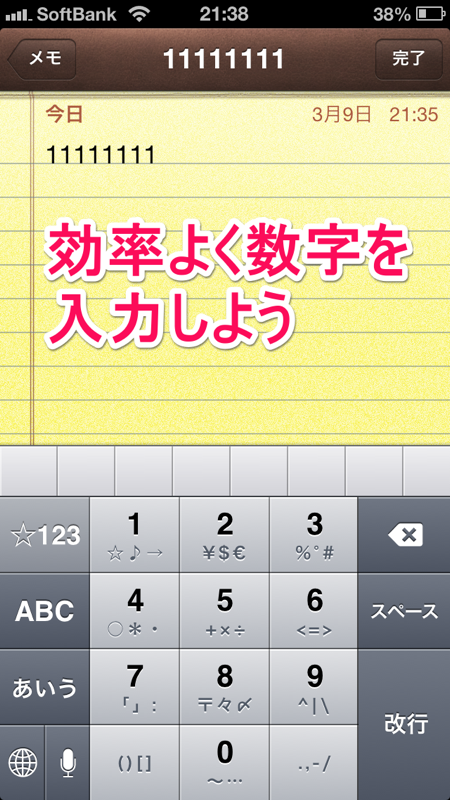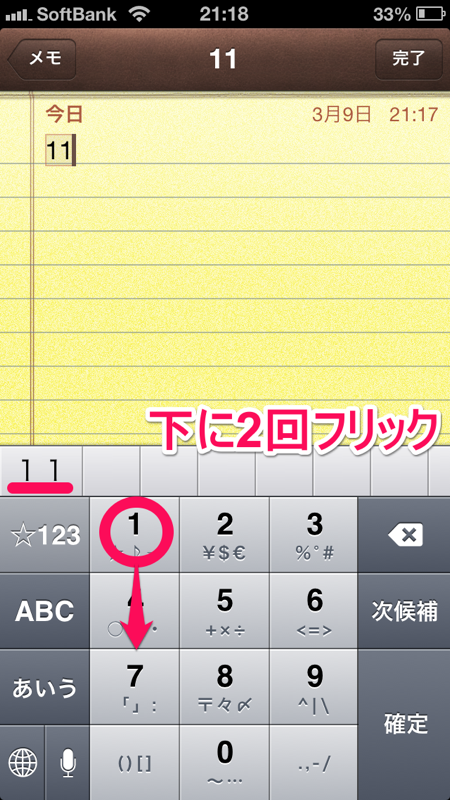
まずは「11」。ま~2桁位ならタップと速さは変わりませんが・・・
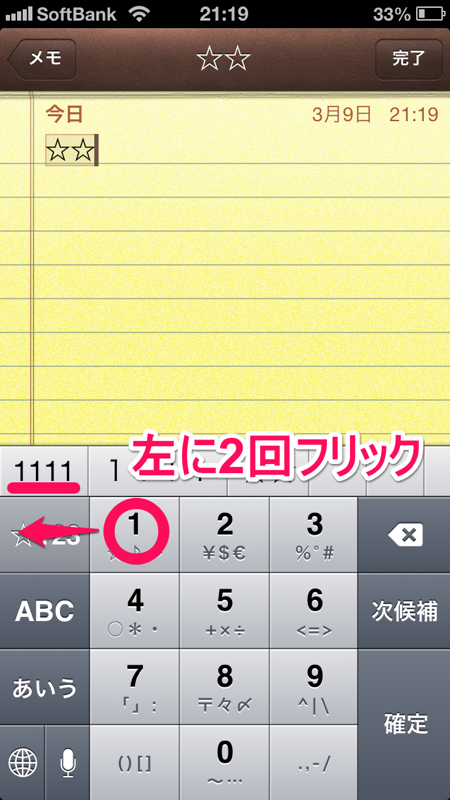
次は「1111」。左に2回フリックすると変換候補に「1111」がでてきます。ま~速い。
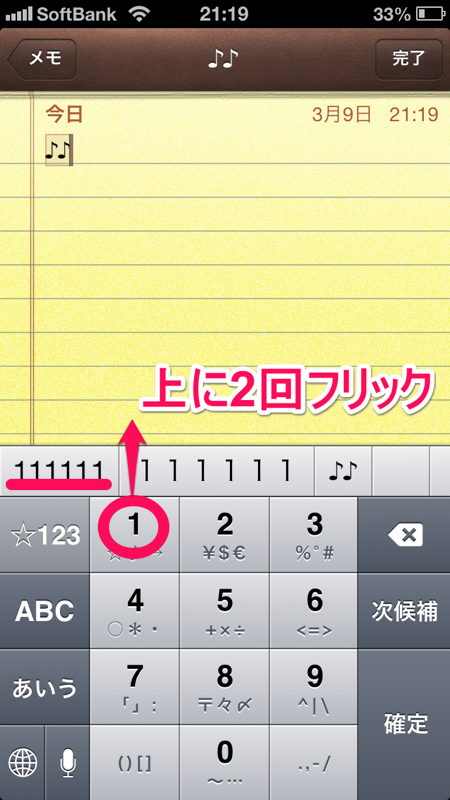
次は「111111」。上に2回フリックすると変換候補に「111111」が、これはかなり速い!
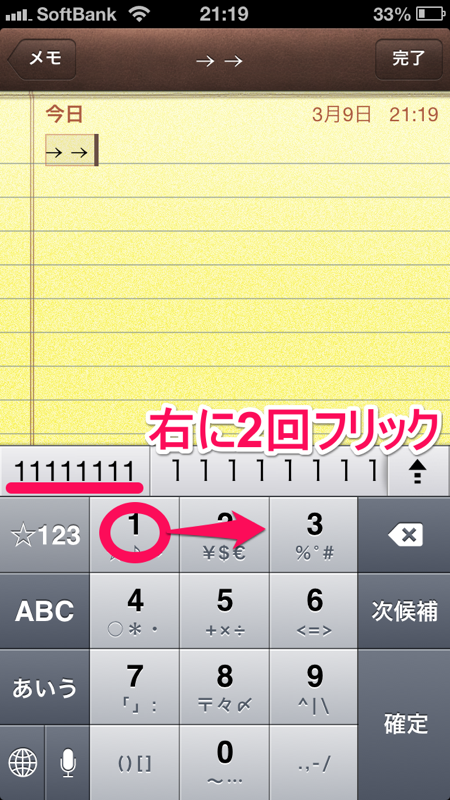
そして「11111111」。右に2回フリックすると変換候補に「11111111」、これはもう爆速!!
まとめると
・下に2回フリック→「11」
・左に2回フリック→「1111」
・上に2回フリック→「111111」
・右に2回フリック→「11111111」
2桁ずつ増えていくんですね。もちろん「1」以外の数字でも使えます。
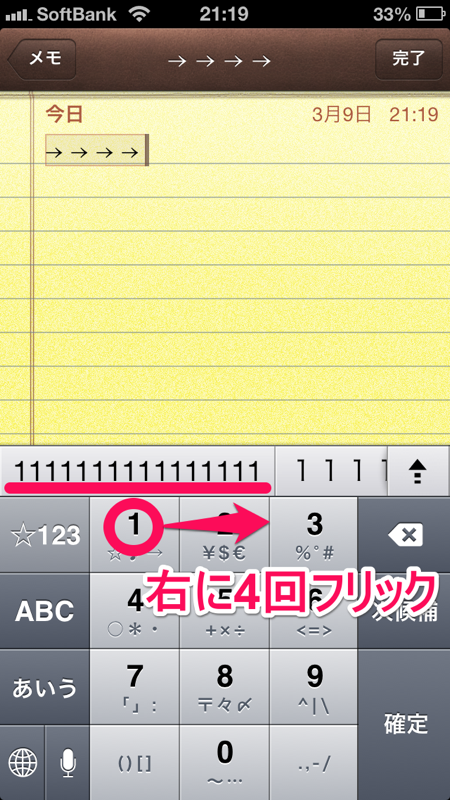
そしてさらにに「1111111111111111」こんな数字も一瞬で入力!高速です!
さて、続きまして「100」や「1000」等を効率よく入力してみましょう。
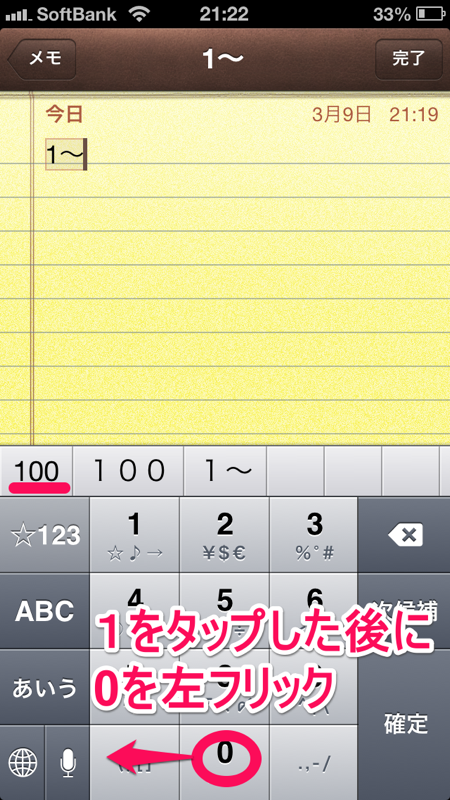
まずは「100」。1をタップした後に0を左にフリックで変換候補に「100」がでてきます。
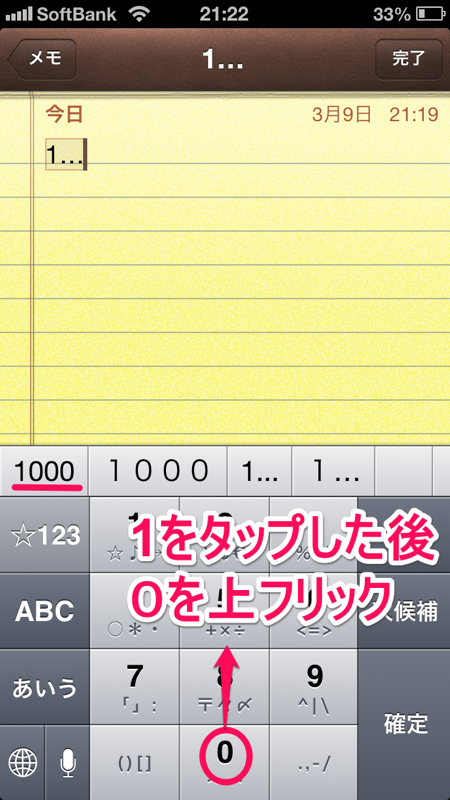
そして「1000」は、1をタップした後に0を上にフリックで変換候補に「1000」がでてきます。サクッと入力できますね!
まとめると
・「1」をタップした後に「0」を左フリックで「100」
・「1」をタップした後に「0」を上フリックで「1000」
もちろん別の数字でもこの技は使えます。例えば、金額の入力で「12800円」とあったら「128」とタップで入力後、「0」を左フリックで「12800」ですね。
では問題です。「19999円」だったらどう入力するでしょう?
↓
↓
↓
↓
↓
↓
答えは、「1」をタップした後に「9」を左に2回フリックですね。
少しややこしいかもしれませんが、法則を覚えると圧倒的に数字入力が早くなります!いや~こういう細かい部分までよく考えられているな~iOSは。